Как восстановить удаленные файлы из внутренней памяти Андроид
Телефоны на операционной системе Android хранят свои данные в трех местах; SIM-карте, внутренней памяти и SD-карте. Одним из самых известных инструментов, помогающих в восстановлении, является FORecovery Android Data Recovery, который позволяет восстановить практически все данные.
Чтобы скачать утилиту, перейдите на официальный сайт и выберите бесплатную версию (Free Trial).
Шаг 1: Подключите телефон Android к компьютеру
Первым шагом будет запуск программы и подключение вашего телефона к ПК. После запуска выберите параметр «Восстановление данных» (Data Recovery). Вы можете подключить свой смартфон к ПК с помощью USB-кабеля.
Убедитесь, что на телефоне включена опция USB-отладки. Если нет, то сделать это можно так:
Или так:
Шаг 2: Выберите типы файлов, которые вы хотите просканировать
После успешного подключения вашего Android-устройства, следующий шаг включает отображение типов данных. Хотя по умолчанию утилита проверяет все файлы, она также дает вам возможность выбрать тип данных, которые вы хотите восстановить, чтобы не восстанавливать все и сэкономить время. Если вы собираетесь восстановить все, наберитесь терпения, поскольку для этого может потребоваться некоторое время. После выбора типа файлов, нажмите «Далее» (Next).
Шаг 3: Сканирование устройства
Существует два режима сканирования — стандартный и расширенный. Если вы хотите сделать все быстро, выбирайте стандарт, но если программа не смогла найти нужные вам файлы, выберите расширенный. После чего нажмите Start.
Шаг 4: Предварительный просмотр файла и восстановление
После завершения сканирования вы увидите предварительный просмотр найденных данных. Найдите файлы, которые вам нужны, и нажмите «Восстановить» (Recover), чтобы сохранить их. Обратите внимание, что они будут сохраняться на вашем ПК; как только это произойдет, вы можете перенести данные на свой смартфон.
Как восстановить удаленные файлы на SD-карте
Есть моменты, когда данные просто удаляются с вашей SD-карты. И мы говорим не о сообщениях или контактах, а о музыке, фотографиях и даже важных документах. Я знаю, что это еще хуже, но есть решение для всего этого. Давайте начнем.
Шаг 1: Подключите SD-карту к ПК
Снова запустите программу по восстановлению и выбрать вариант восстановления данных (Data Recovery). Теперь в нижней части программы вы увидите вариант восстановления данных на SD-карте, нажмите на него.
После этого подключите вашу SD-карту с помощью телефона или устройства чтения карт памяти, в зависимости от того, что вам удобно.
Как только карта будет обнаружена, на экране появится значок SD-карты, поэтому выберите его и нажмите «Далее» (Next), чтобы продолжить.
Шаг 2: Выбор типа сканирования
Здесь вам снова нужно выбрать один из режимов — стандарт или расширенный.
Шаг 3: Выбор нужных файлов на SD-карте
После того, как процесс сканирования будет выполнен, вы увидите, что все найденные файлы отображаются в категориях. С левой стороны отображаются категории, а справа — содержимое выбранной вами категории. Здесь вы можете выбрать флажки и нажать «Восстановить» (Recover).


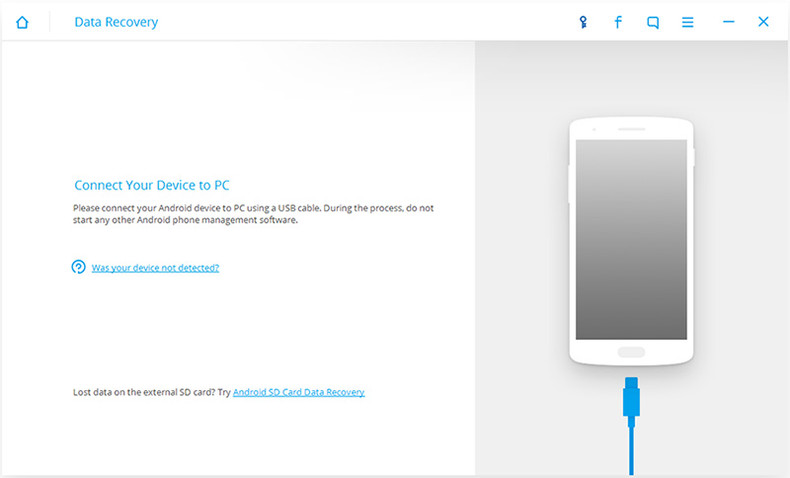

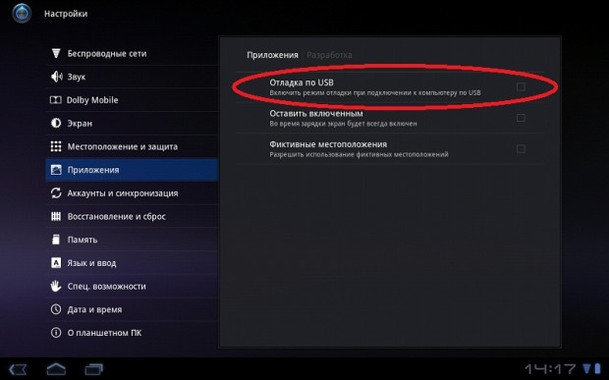
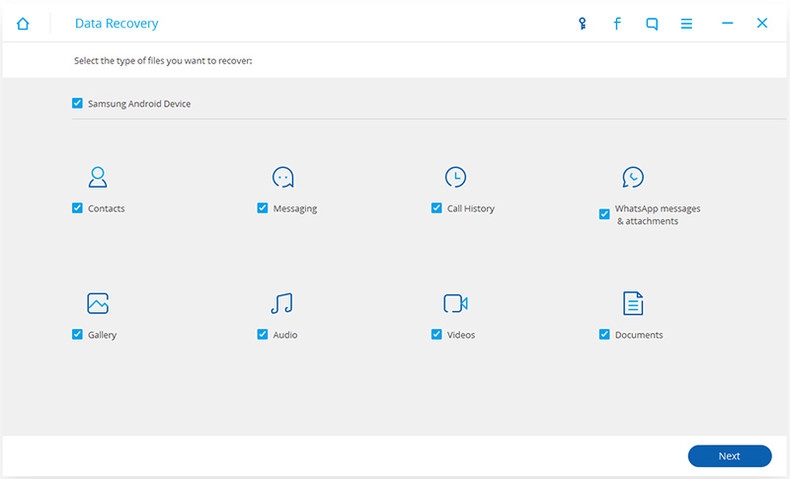

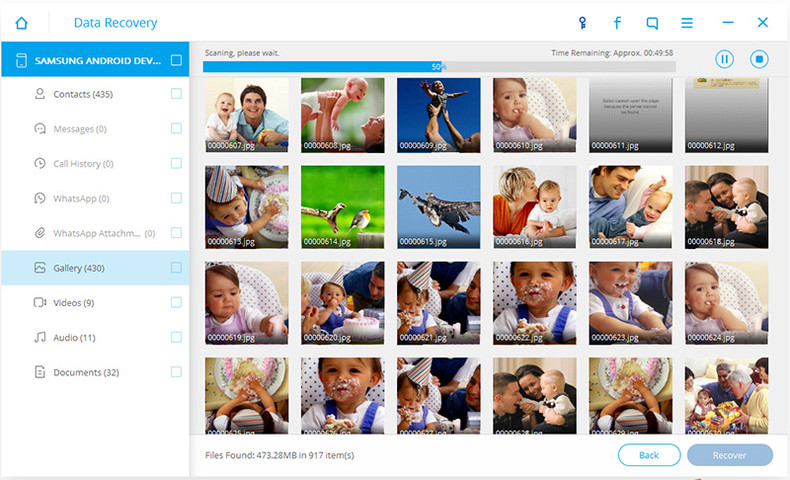
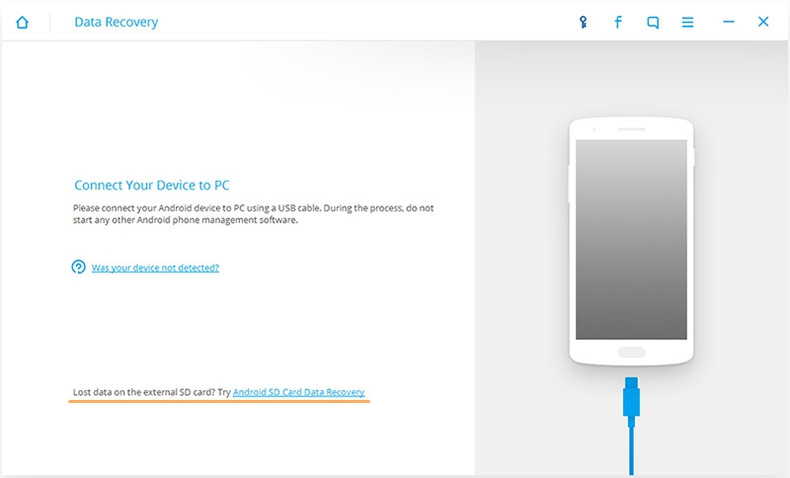
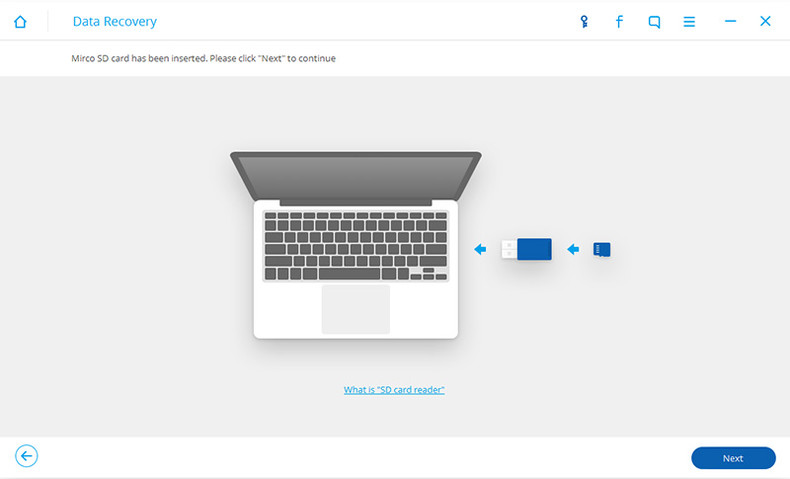
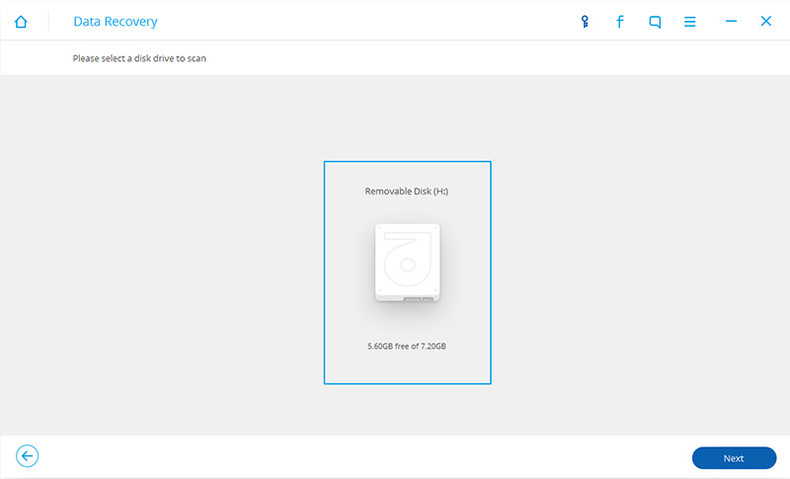


![Одно Касание - рабочие коды на [year] Одно Касание - коды](https://guidesgame.ru/wp-content/uploads/2025/07/one-touch-150x150.jpg)
![DIG (Копай) - рабочие коды на [year] DIG (Копай) - коды](https://guidesgame.ru/wp-content/uploads/2025/07/dig-150x150.jpg)
![Блю Лок Ривалс - рабочие коды на [year] Blue Lock Rivals - коды](https://guidesgame.ru/wp-content/uploads/2024/12/blue-lock-rivals-codes-150x150.jpg)
![Одно Касание - рабочие коды на [year] Одно Касание - коды](https://guidesgame.ru/wp-content/uploads/2025/07/one-touch-680x580.jpg)
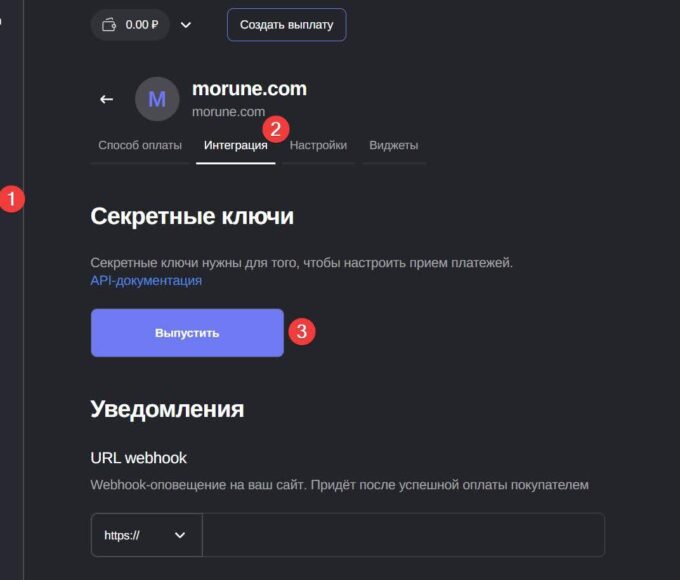
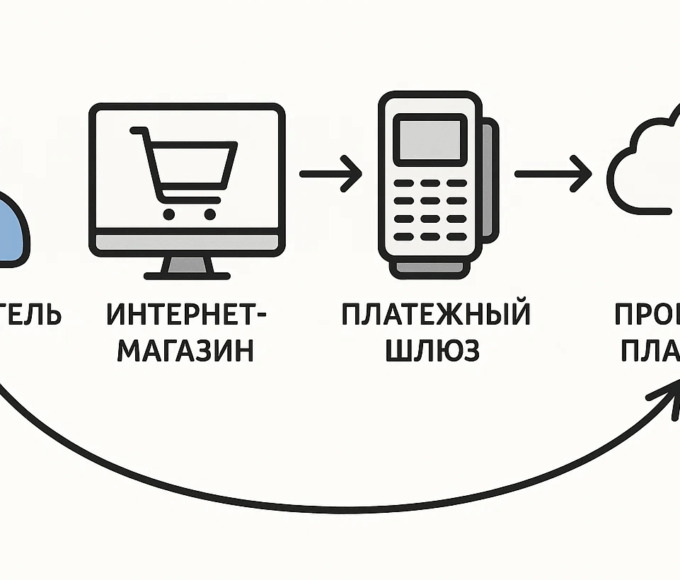
![DIG (Копай) - рабочие коды на [year] DIG (Копай) - коды](https://guidesgame.ru/wp-content/uploads/2025/07/dig-680x580.jpg)
![Блю Лок Ривалс - рабочие коды на [year] Blue Lock Rivals - коды](https://guidesgame.ru/wp-content/uploads/2024/12/blue-lock-rivals-codes-680x580.jpg)
![Dig It (Копай это) - коды на [year] Dig It (Копай это) - коды](https://guidesgame.ru/wp-content/uploads/2025/01/dig-it-nuke-680x580.webp)
![Top War - подарочные коды на [year] Top War - подарочные коды](https://guidesgame.ru/wp-content/uploads/2020/06/top-war-battle-game-5.jpg)
![Dragonscapes - коды на [year] Dragonscapes - коды](https://guidesgame.ru/wp-content/uploads/2020/12/maxresdefault-4.jpg)